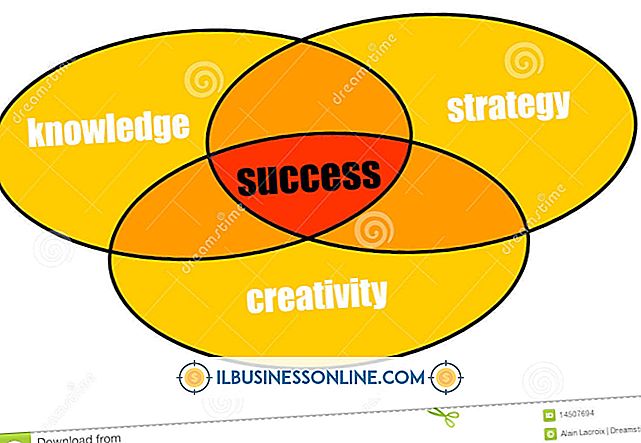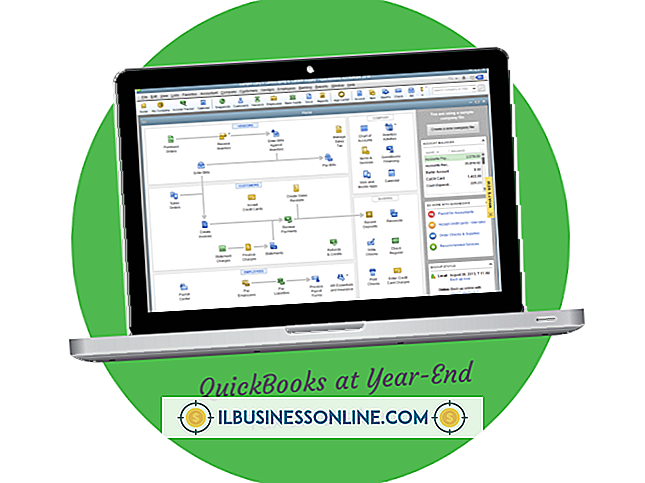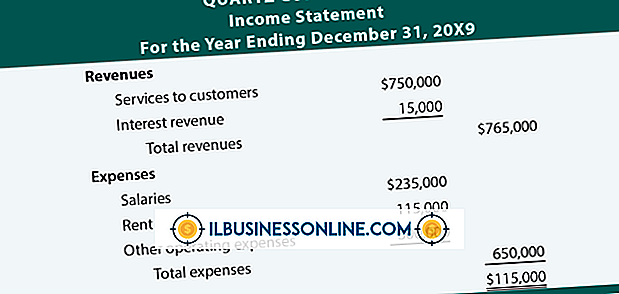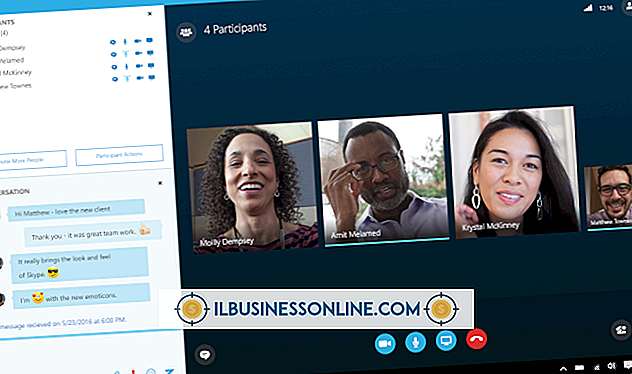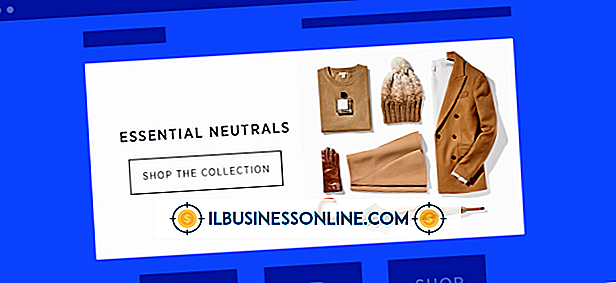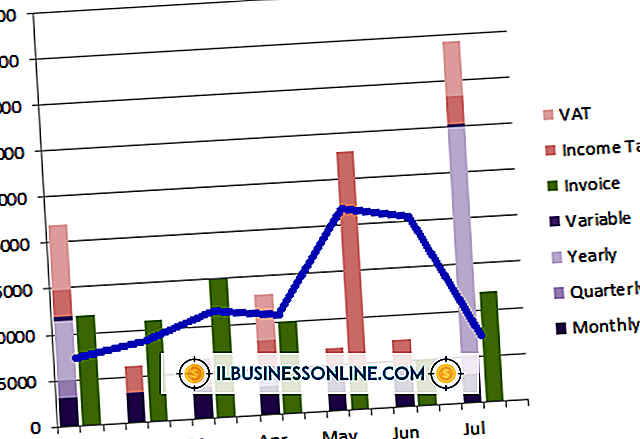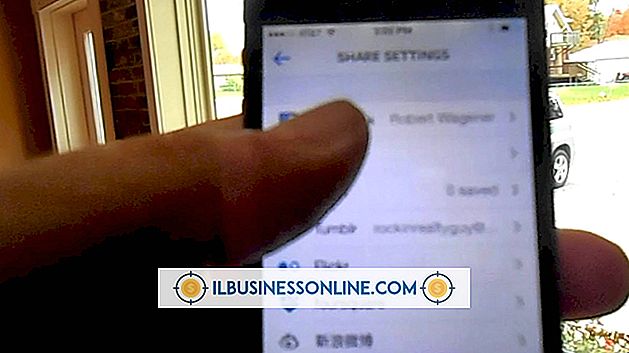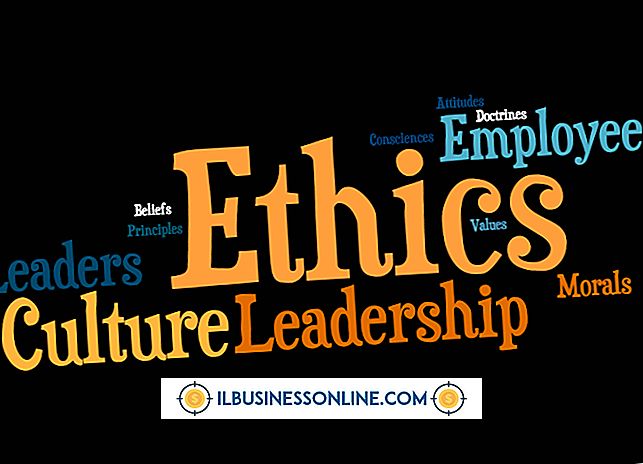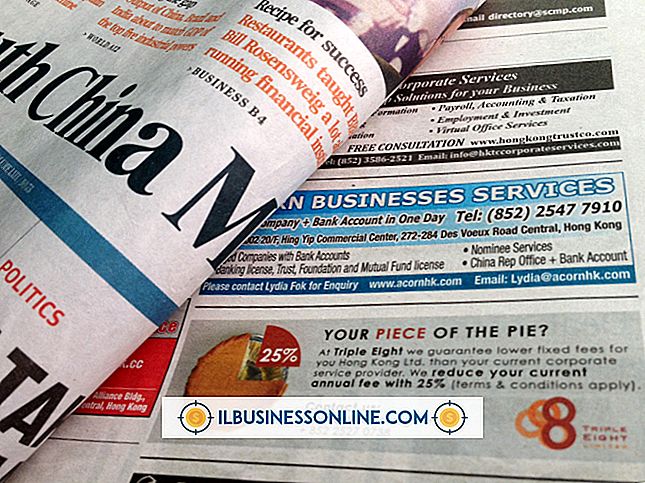Cara Menggunakan CPanel untuk Membuat Situs Web

cPanel membantu Anda membuat situs web yang sesuai dengan kebutuhan Anda terlepas dari tingkat pengalaman Anda. Perangkat lunak panel kontrol ini umum di antara host Web dan mencakup banyak fitur yang memungkinkan Anda membuat situs web yang informatif atau bermanfaat bagi konsumen dan rekan Anda. Jika Anda terbiasa dengan HTML, CSS, atau pemrograman Web lainnya, Anda bisa membuat kode tangan situs web dari awal dengan file manager cPanel. Jika tidak, cPanel mampu memasang skrip seperti WordPress, alat manajemen konten yang kuat yang memungkinkan Anda membuat seluruh blog atau situs web hanya dengan beberapa klik.
Dengan File Manager
1.
Masuk ke akun cPanel Anda di browser Anda dengan nama pengguna dan kata sandi yang disediakan oleh layanan hosting Web Anda.
2.
Klik ikon "Manajer File" dari halaman utama. Jika diminta, pilih "root web" sebagai lokasi yang Anda inginkan, karena ini adalah tempat Anda perlu meletakkan file agar tersedia secara online.
3.
Klik ikon "File Baru" untuk membuat file baru. Buat halaman depan di situs Anda. File ini harus dinamai "indeks" atau "default." Misalnya, host Anda akan mengenali "index.php" sebagai halaman depan atau "default.html." File indeks dasar mungkin terlihat seperti berikut ini:
Selamat datang di situs saya
Selamat datang
Saya senang Anda bisa melakukannya. Klik di sini untuk mempelajari lebih lanjut tentang saya.
4.
Simpan file Anda. Ulangi proses ini untuk menambahkan lebih banyak file. Ingatlah untuk menggunakan hyperlink untuk menghubungkan antara semua file Anda. Setelah Anda menyimpan file HTML, Anda dapat memilihnya dari cPanel File Manager dan klik "HTML Editor" untuk menggunakan editor sintaksis perangkat lunak, yang memerlukan file HTML yang ada.
WordPress
1.
Masuk ke cPanel Anda.
2.
Klik ikon Fantastico di cPanel Anda untuk membuka pemasang skrip yang secara otomatis menginstal perangkat lunak seperti WordPress. Pilih "Wordpess" dari bagian Blog, dan klik "Instalasi Baru."
3.
Pilih lokasi instalasi, masukkan nama pengguna admin dan kata sandi dan informasi email Anda. Klik tombol untuk memulai pemasangan.
4.
Klik tombol untuk mengonfirmasi pemasangan. Skrip mengirimi Anda email dengan informasi masuk dan URL dasbor Anda. Masuk ke WordPress dan klik "Tambah Baru" di bawah posting atau halaman untuk mulai menambahkan konten ke situs web Anda. Setelah Anda menekan "Terbitkan, " konten Anda akan ditayangkan.
Tip
- Anda dapat menggunakan WordPress untuk memberi daya ke seluruh situs web Anda. Pustaka media memungkinkan Anda menambahkan foto dan video, sementara Anda dapat menambahkan tema dari bagian "Penampilan".